Jak usunąć hasło z Windows 7? Jak usunąć lub zresetować hasło systemu Windows 7? Co jeśli zapomnisz hasła?
Wszystkie hasła są szczególnie trudne, często zapomniane przez nas. Czasami zdarza się, że ich wartość, możemy nagrywać tylko na papierze, który wkrótce zostaje po prostu stracone. W ogóle, to typowa sytuacja. Początkujący często przerażony faktem, że zapomniane hasło, aby wejść do systemu nie jest możliwe. Oni nie wiedzą, co robić w takich przypadkach. Formalnie nie ma hasła (jeśli jest zainstalowana i włączona) nie może wejść do systemu, ale ta sytuacja może być jeszcze poprawione. Dokładnie, jak to zrobić, dowiesz się z tego artykułu. Tak więc, jak usunąć Windows 7 hasła? 
O systemie SAM
Na siódmej wersji „windose” systemu operacyjnego, ale jak na XP, do przechowywania kluczy i nazwy użytkownika używana systemu SAM. Wszystkie informacje, które są w nim jest zabezpieczony przed manipulacją. Więc znaleźć zapomniane hasło, będzie musiał spędzić dużo czasu i wysiłku. Jednak istnieją sposoby, aby złamać łatwiejsze. A ich główną istotą jest, aby zresetować hasło i zastąpić je nowymi wartościami. Oznacza to, że aby rozwiązać stare informacje dla użytkownika „admin” lub „gość” nie można, ale wprowadzić do komputera będzie możliwe po pierwszym wyładunku. Aby to zrobić, trzeba użyć kilku programów, które będziemy trochę Powiem ci później.
Warto również zauważyć, że gdy system operacyjny jest uruchomiony, nie będzie w stanie „wejść” w przechowywaniu haseł i zmieniać żadnych informacji. Dlatego kluczem do zresetowania oprogramowania należy pobrać z innego komputera na osobnej płycie DVD / CD-ROM lub na dysku flash USB.
A teraz, gdy media
Najbardziej znanym programem przeznaczonym do resetowania haseł w komputerach z systemem „Vindovs” jest Offline NT Password Rejestr i edytor. To narzędzie może pracować z systemami praktycznie wszystkich działających. Jest to XP i „Vista” i Windows 7. 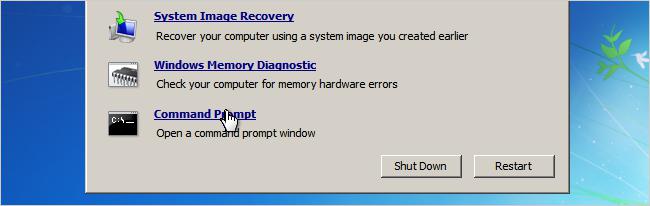
Jak z niego korzystać?
Przed usunąć hasło systemu Windows 7, trzeba mieć dostęp do innego komputera, który nie korzysta klucze zabezpieczeń lub ich wartości są znane. Laptop lub system stacjonarny to urządzenie – to nie ma znaczenia. Najważniejsze – że posiada dostęp do Internetu. Tak więc dochodzimy do szerokiej światowej sieci i rodzaju kluczem do wyszukiwarki (na przykład pobieranie NT Registry i redaktor Hasło). Pobieranie programu i zapisać instalator wykonywalnego na dysku flash lub dysku. Po nagrać obraz na płytę, można rozpocząć, aby zresetować hasło. Niestety, program ten nie posiada interfejsu graficznego, ale nie bardzo trudno zrozumieć, jak to działa.  Włóż pamięć USB lub dysk w „chroniony hasłem” komputer i poczekać aż wyświetlanym oknie dialogowym. Czasami, w celu umożliwienia tego programu, trzeba nacisnąć przycisk F6 w jednym z momentów, gdy uruchomienie systemu operacyjnego występuje (podobne działania są wykonywane podczas instalacji nowego systemu operacyjnego na komputerze). W ogóle, to narzędzie uruchamia się i wszystko co musisz zrobić, to nacisnąć klawisz Enter.
Włóż pamięć USB lub dysk w „chroniony hasłem” komputer i poczekać aż wyświetlanym oknie dialogowym. Czasami, w celu umożliwienia tego programu, trzeba nacisnąć przycisk F6 w jednym z momentów, gdy uruchomienie systemu operacyjnego występuje (podobne działania są wykonywane podczas instalacji nowego systemu operacyjnego na komputerze). W ogóle, to narzędzie uruchamia się i wszystko co musisz zrobić, to nacisnąć klawisz Enter.
Co zrobić z wiersza polecenia?
Boot z nośników wymiennych i wybierz numer programu partycji, na której został zainstalowany „system operacyjny”. Jeśli wystąpi błąd będzie musiał ponownie uruchomić komputer. Następnie program poprosi o podanie ścieżki do folderu, w którym plik klucza sklep (czyli system SAM). Nie powinno pojawić się następujący wiersz: X: / Windows / system32 / config. Jest to ścieżka do pliku haseł. Jeśli łańcuch nie jest całkowicie niedokończone, uzupełniając go z odpowiednimi symbolami. Teraz wybrać punkt zwany zresetować hasło (jest to pierwsza lista). 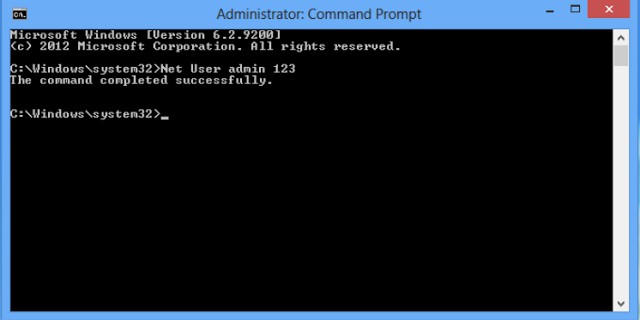
Następny będzie proste. Po resetowania hasła, wybierz Edycja danych użytkownika i hasło. Jest to również pierwsza lista. Teraz tutaj trzeba podać nazwę użytkownika lub ID w formacie 0xabcd. 4 ostatnie cyfry – RID, podane w kolumnie I. Jest on przydatny do nas w przypadku, gdy nazwa użytkownika (user) będą wyświetlane nieprawidłowo lub nie będzie można wprowadzić poprawnie.
Teraz kliknij na pozycję 1 – zresetować hasło. Ponadto, można go zmienić. Aby to zrobić, wybierz opcję „Zmień hasło” numer Sekcja 2. Następnie kliknij jednocześnie znak „!”, A klawisz Enter. Więc wyjść z trybu edycji. 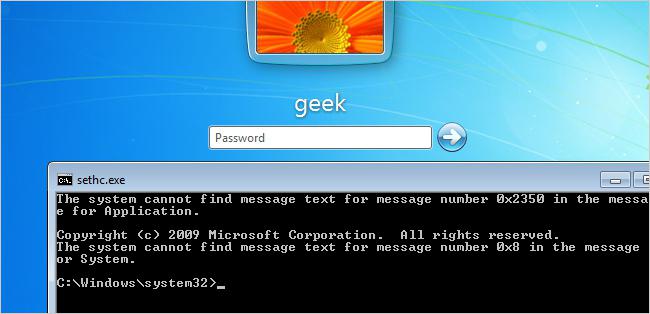
Aby usunąć hasło administratora systemu Windows 7, a następnie wprowadź „Q” symbol, naciśnij Enter, a następnie „Y” i klawisz enter. Wszystko – hasło jest prawie wyczyszczone. Aby zakończyć, wpisz «N» i wyjąć dysk flash USB lub diskvoda płyty. Następnie dokonać kombinacji Alt + Ctrl + Del – to polecenie, po ponownym uruchomieniu komputera. Wszystko – Windows 7 hasło konto zostało pomyślnie zresetowane! W tym czasie cała ta praca zajmie nie więcej niż 1 godzina z pobierania i instalowania programów.
Czy istnieje jakieś ryzyko?
Nie ma ryzyka podczas resetowania hasła, nawet jeśli używasz tej metody po raz pierwszy. Pliki, foldery i dane, gdy nie zniknie, jak odinstalowanie systemu operacyjnego na dysku C. Po zresetowaniu hasła pokaże ten sam znajomy pulpit z wszystkich etykietach. Oznacza to, że wpływ na wnętrzności systemu (plik klucza SAM), nawet intuicyjna obsługa nie będzie stanowić zagrożenie dla komputera. To bardzo proste i bezpieczne.
Jak usunąć hasło z Windows 7? Metoda nr 2
Oto kolejna opcja resetowania hasła w systemie operacyjnym „windose 7”. Aby to zrobić, trzeba przygotować wcześniej dysk instalacyjny z „wiatr”. W tym przypadku można dokonać włączenia ukrytego konta administratora przez edycję rejestru z nośnika instalacyjnego systemu operacyjnego. W przyszłości, możesz zalogować się pod tym kontem i edytować w dowolnym czasie informacji na temat haseł z dowolnego konta, który jest zarejestrowany na komputerze. Pozwoli to zaoszczędzić dużo czasu. Domyślnie „admin” nie zarejestrował hasło, które odgrywa tylko w ręce.
Co trzeba zrobić?
Wszystko, czego wymaga się, więc oryginalny dysk instalacyjny z systemem operacyjnym. To tutaj będziemy ładować i przywrócić / reset ochronę w systemie SAM.
Tak więc, jak usunąć Windows 7 hasła? W tym celu musimy uruchomić komputer z płyty instalacyjnej, a następnie naciśnij kombinację klawiszy Shift + F10. Tak nazywamy linię poleceń. Tutaj należy wprowadzić wartość «» regedit i naciśnij klawisz Enter.
Po uruchomieniu edytora rejestru, należy udać się do HKEY_LOCAL_MACHINE. Aby to zrobić, wybierz „Plik” – „Załaduj gałąź … ..”. W wersji angielskiej dysku instalacyjnego będzie wyglądać następująco: Plik – Załaduj gałąź … Teraz otwórz plik SAM. Znajduje się on w folderze w katalogu / Windows / System32 / config (to znaczy, w którym zainstalowany jest system operacyjny). Po otwarciu systemu komputerowego SAM monituje o wartości buszu paszowego. Tutaj można wpisać dowolną kombinację symboli i klawiszy. 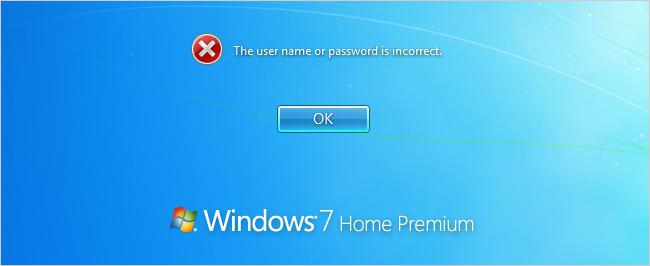
Następnie wybierz partycję, który znajduje się w KEY_LOCAL_MACHINE / krzew NAZWA / SAM / Domeny / Users / konto 000001F4. W takim przypadku, kliknij dwukrotnie prawym przyciskiem myszy na przycisku F. edytorze pojawi, w którym trzeba będzie udać się do liczby linii I-038 (liczba 11) na ekranie. Ta wartość musi być zmieniona na 10. Brak dalszych danych nie jest zmieniany. Inne numery nie mogą być dodawane lub usuwane. Aby w systemie Windows 7, aby wyłączyć hasło, podkreślają dodatkowo bush «HKEY_LOCAL_MACHINE / nazwa krzaka„. Następnie w menu wybierz „Plik” – „Zwolnij gałąź” W angielskiej wersji systemu Windows, wybierz Plik – Zwolnij gałąź. Teraz potwierdzić zwolnienie krzaka, i uruchom ponownie komputer. Wstępnie trzeba wyciągnąć dysk instalacyjny.
Ale to nie wszystko. Aby zresetować hasło systemu Windows 7, należy wykonać kilka czynności:
- Zaloguj się jako administrator konta.
- wybierz sekcję „Zarządzanie użytkownikami” w Panelu sterowania. Tutaj można usunąć hasło systemu Windows 7.
- Zmienić zapomniane hasło do nowego lub zresetować go.
Warto zauważyć, że można zmienić klucz nie tylko do konta administratora, ale także na innych kontach.
Jak ominąć hasło Windows 7? Numer metoda 3
Jest to chyba najtrudniejsza metoda kasowania danych z kluczem pliku SAM. Jednak złożoność i niebezpieczeństwo polega na tym, że tutaj będziemy radzić sobie z zastąpieniem plików systemowych. 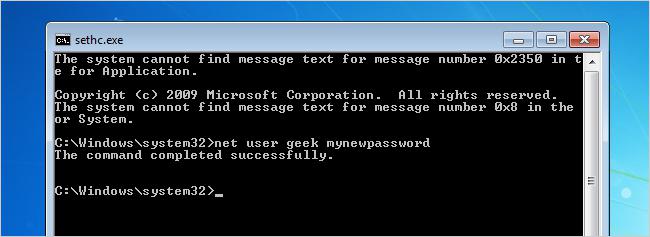
Jak wiecie, w każdym „wiatr” jest ustawiona domyślnie, Sticky Keys. Prędzej czy później, z twarzą – po naciśnięciu na klawisz klawiatury Shift pięć do ośmiu razy lub więcej, głośniki zabrzmi krótki, ale bardzo nieprzyjemny dźwięk, a małe okienko pojawi się na ekranie.
W tym oknie należy pomocniczy programmke sethc.exe. Ten ostatni jest podstawą katalogu systemu operacyjnego. Prowadzi też na ekranie powitalnym, a mianowicie w przypadku, gdy użytkownik zostanie poproszony o wybranie konta użytkownika i hasło. Ten bezużyteczny program może zastąpić czymś bardziej interesującym, takich jak cmd.exe (poleceń). Oczywiście, że nie pojawi się przy każdym uruchomieniu, ale tylko wtedy, gdy komputer jest uruchamiany z dysku instalacyjnego, a następnie naciśnij kombinację klawiszy Shift + F10.
Jak to działa?
Zacznij reset należy ustalić symbole litery dysku, które są uruchomione. Aby to zrobić, wystarczy wejść do wiersza poleceń wartość «reż. C: »i przeglądać zawartość partycji root.
Po skopiować oryginalny plik sethc.exe w folderze głównym dysku, a drugi zastąpienie cmd.exe.
Następnie wykonać restart komputera i kilkakrotnie nacisnąć na klawisz Shift (do czasu, gdy linia poleceń nie jest wyświetlany na ekranie). W nim, wprowadź swoją nazwę użytkownika oraz nowe hasło w następujący sposób: net user nazwa_użytkownika new_password. Dobrym przykładem: net user Administrator 12345.
Wartości mogą być różne, ale «net user», co jest na początku linii pozostaje bez zmian. Ponadto, po wprowadzeniu hasła jest niemożliwe, aby umieścić spację. Nazwa użytkownika musi ściśle odpowiadać rzeczywistości. Jeśli jest to administrator, a następnie, admin. Jeśli gość po „net user” wejście wartości cyrylica „gość” i tak dalej.
Taki algorytm resetowania hasła można również zaobserwować w systemie operacyjnym „windose-XP”. Dlatego, nawet jeśli „Siedem” wiesz całkiem niedawno, wiedząc pracę XP z OS będzie bardzo łatwe.
Jak przeglądać Windows 7 hasła? Aby to zrobić, niestety, jest to niemożliwe. Będzie mieć tylko zresetować i ustawić nową wartość.
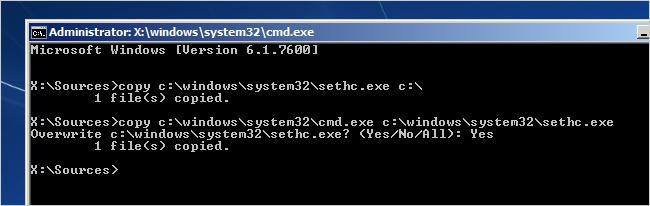
Wszystko – można teraz bezpiecznie przejść do systemu. Ponadto, można go zresetować albo ponownie zmienić te wartości według własnego uznania.
Jeśli oceniać obiektywnie, najszybszy i najbardziej prosty przykład wykonania resetowania hasła pierwszą metodę. Jednak nie oznacza to, że pozostałe dwa nie są skuteczne.
wniosek
Tak, zorientowaliśmy się, jak wyłączyć hasło z Windows 7. Wybierz jedną z trzech wyżej wymienionych metod, oraz zresetować hasło w dowolnym momencie w ciągu kilku minut. Powodzenia!
















